Instagram'da Giriş Etkinliği Nasıl Silinir – TechCult
Çeşitli / / June 17, 2023
Günümüzün dijital ortamında gizlilik ve güvenlik inkar edilemez derecede önemlidir. Sosyal medya platformları genellikle kullanıcılara kişisel bilgileri üzerinde kontrol sağlamaya çalışır. Instagram'ın, her girişin tarihi, saati, cihazı ve konumu dahil olmak üzere giriş etkinliğinizin bir günlüğünü tuttuğunu biliyor olabilirsiniz. Ancak, depolanan verilerle ilgili endişeleriniz varsa ve Instagram'daki oturum açma etkinliğinizi görüntülemek ve silmek istiyorsanız, bunu nasıl yapacağınızı açıklayacağız.

Instagram'da Giriş Etkinliği Nasıl Görüntülenir ve Silinir?
Bazen kullanıcılar kendi hesaplarında oturum açarlar. Instagram hesapları geçici olarak farklı bir cihazda. O cihazda hesabınızdan çıkış yapmayı unuttuysanız ve şimdi bunun için endişeleniyorsanız, derin bir nefes alın. Cihazı birkaç dakika içinde kaldırarak hesabınızı koruyabilirsiniz. Aşağıda belirtilen adımları uygulamanız yeterlidir:
1. Instagram'ı açın ve üzerine dokunun. profil simgesi sağ alt köşede
2. üzerine dokunun hamburger (üç yatay çizgi) simgesi sağ üst köşede
3. Üzerine dokunun Ayarlar ve gizlilik, bunu takiben Hesap Merkezi.

4. İlk önce üzerine dokunun Şifre ve güvenlik ve sonra Giriş yaptığınız yer.

5. üzerine dokununKullanıcı adı Instagram hesabınızın giriş yaptığı tüm cihazları görüntülemek için.
6. üzerine dokunun Çıkış yapılacak cihazları seçin seçenek.

7. Çıkış yapmak istediğiniz cihaza dokunun ve üzerine dokunun. Çıkış Yap.

8. üzerine dokunun ÇIKIŞ YAP onaylamak için iletişim kutusundaki seçeneği seçin.
Ayrıca Oku: Instagram Hesabınız Neden Kilitlendi?
Görüntüle ve Sil instagram Tarayıcıda Oturum Açma Etkinliği
Akıllı telefon uygulamasına erişiminiz yoksa, Instagram hesabınızı kaldırın yalnızca tarayıcıyı kullanarak hesabınıza giriş yaptığınız herhangi bir cihazdan.
1. Öğle yemeği instagram bir tarayıcıda ve kimlik bilgilerinizi girin Giriş yapmak.
2. Tıkla Daha Ekranın sol alt köşesindeki seçenek.
3. Açılır menü seçeneklerinden tıklayın Ayarlar.
4. Tıklamak Hesap Merkezi'nde daha fazlasını görün.

5. Tıklamak Şifre ve güvenlik, bunu takiben Giriş yaptığınız yer.
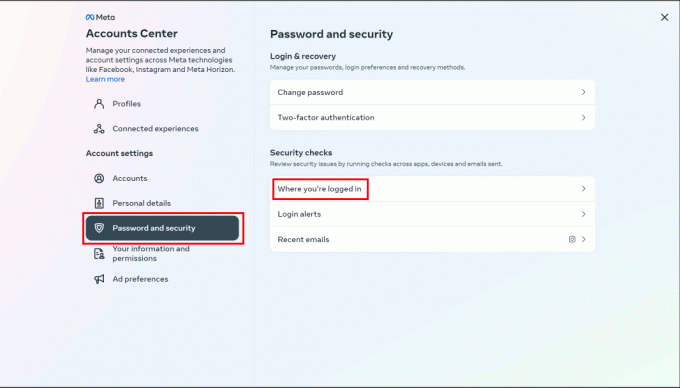
6. tıklayın Kullanıcı adı önce ve sonra Çıkış yapılacak cihazları seçin.
7. cihazı seçin ve tıklayın Çıkış Yap.

8. Tıklamak Çıkış Yap onaylamak için iletişim kutusundan
Tavsiye edilen: Birinin Instagram Hesabını Devre Dışı Bıraktığını Nasıl Anlarsınız?
Umarız rehberimiz sizin için yardımcı olmuştur. Instagram'da oturum açma etkinliğini silme. Herhangi bir sorunuz veya öneriniz varsa, yorumlar bölümünde bize bildirin.
Henry, karmaşık teknoloji konularını günlük okuyucular için erişilebilir hale getirme tutkusuna sahip deneyimli bir teknoloji yazarıdır. Teknoloji endüstrisinde on yıldan fazla bir deneyime sahip olan Henry, okuyucuları için güvenilir bir bilgi kaynağı haline geldi.



